现在绝大部分用户所使用的电脑上都安装了Realtek声卡,不过很少人知道Realtek声卡是可以直接调节音效,这样能够让声音变得更清晰,那么我们要如何去操作呢?下面就一起来看看Win10节Realtek声卡音效的办法吧。
Win10节Realtek声卡音效的办法
1、右键单击开始菜单微软旗(注意是鼠标右键),选择“控制面板”,在控制面板右上角将查看方式改为“大图标”,进入“Realtek高清晰音频管理器”;
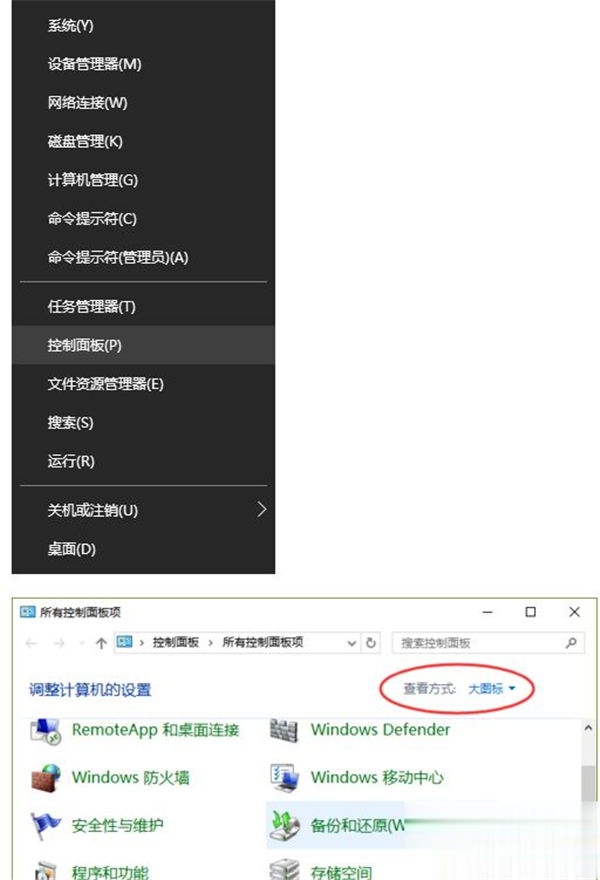
2、首先是“耳机虚拟化”音效;
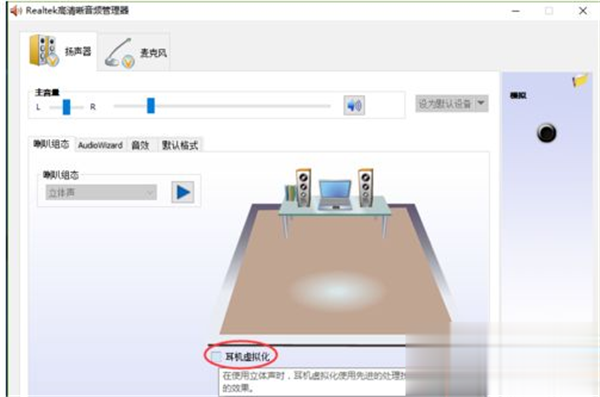
3、如果你使用的是扬声器,则切换至扬声器模式;
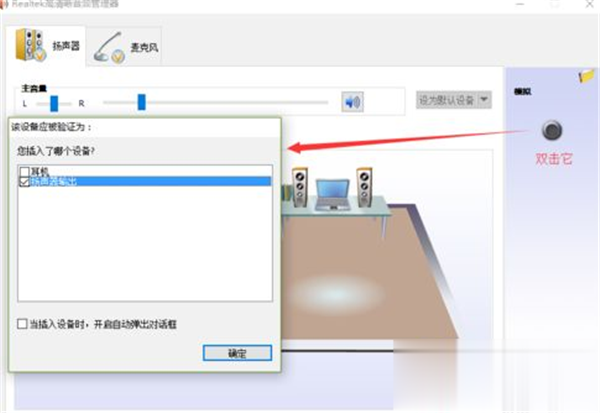
4、出现了“虚拟环绕声”音效;
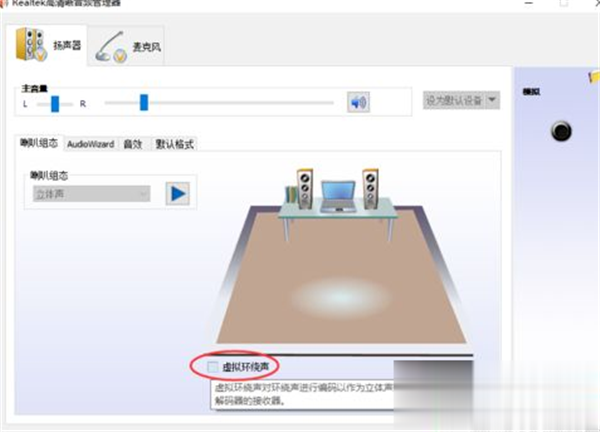
5、切换至“音效”标签,可看到有“环境”、“均衡器”、“卡拉OK(升降调)”的音效选项。可随意尝试,根据需要选择;
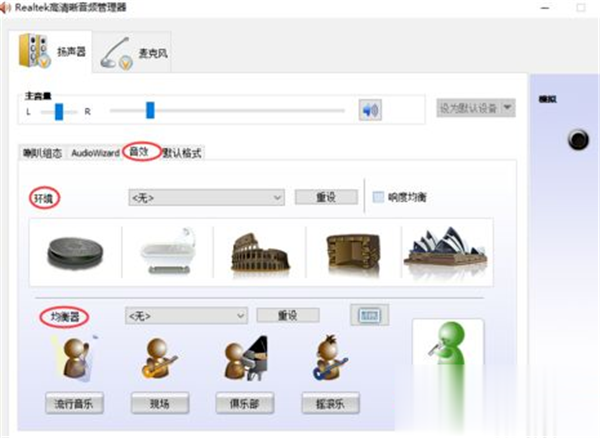
6、如果你不知道如何调节音效,那么不妨按下图设置,一般音乐都能取得较好的听音效果。
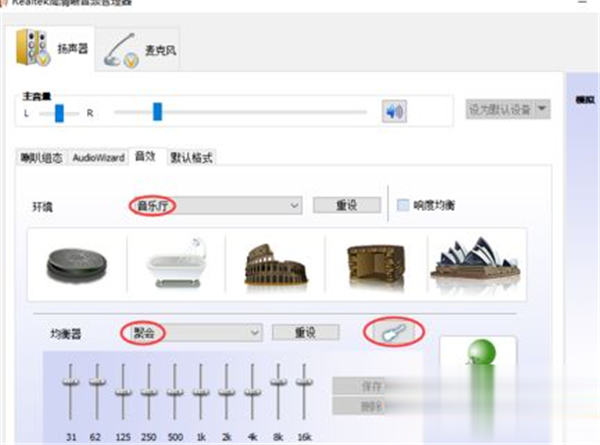
关于win10调节Realtek声卡音效的具体操作方法就介绍到这里了,希望能对大家有所帮助。了解更多教程资讯请多关注本站。
本篇电脑技术文章《Win10如何调节Realtek声卡音效?Win10节Realtek声卡音效的办法》由下载火(xiazaihuo.com)纯净系统之家网一键重装软件下载平台整理发布,下载火系统重装工具网可以一键制作系统启动盘,也可在线一键重装系统,重装好的系统干净纯净没有预装软件!Win10防火墙上如何添加白名单的?Win10防火墙上添加白名单的方法
在微软系统中基本都会自带一个防火墙功能,而这个功能会帮助我们拦截各种危险的软件安装,并且如果想在不关闭防火墙的时候安装被拦截的软件是可以去进行白名单的添加,那么要如何操作呢?下面就跟着小编一起来看看操作方法吧。






